ИСПОЛЬЗОВАНИЕ ПРОФИЛЕЙ
При использовании программы SPult, кроме информации о состоянии доступных лифтов, нужна еще и оформительская информация, в частности:
– Размеры окна программы
– Размеры и расположения панелей
– Тип отображения в панели состояний
– Расположение групп лифтов в панели состояний и лифтов в группе
Эта дополнительная оформительская информация зависит не только от пользователя (от доступных пользователю лифтов), но и от размера используемого дисплея компьютера, на котором запускается SPult. Назовем такую дополнительную информацию Профилем.
Выше описан случай, когда Профиль создаётся самим пользователем на рабочем компьютере и сохраняется в виде XML файла. В момент первого подключения пользователя, из сервера в программу SPult загружается географическая структура расположения лифтов (дерево адресов) и, возможно, некое начальное размещение лифтов по группам в панели состояний.
Пользователь в режиме Настройки может изменить размеры окна SPult, размеры панелей, групп лифтов, расположение лифтов в группах. После выхода из режима настройки в режим Оператора вся структура вместе с изменениями, введенными самим пользователем, сохраняется в XML файле имеющим следующий формат имени <Удаленный_сервер>_<имя_пользователя>.XML.
При следующем подключении пользователя, если в информации, хранящейся на сервере, изменений не было, SPult загружает информацию из сохраненного XML файла.
Таким образом, обеспечивается сохранение и повторное использование Профиля данного пользователя на данном компьютере.
Описанный подход имеет два основных недостатка:
– Один и тот же пользователь должен создавать профиль заново на каждом компьютере, даже если дисплеи компьютеров одинаковые. Можно, правда, копировать XML файлы с одного компьютера на другой;
– Возникают трудности при слиянии сохраненного в XML файле профиля с новой информацией от сервера, когда на сервере информация изменилась.
Профили, сохраняемые на сервере, дают пользователям возможность самим подстраивать изображение под себя.
Профили, сохраняемые на севере, могут быть следующих типов:
– Личные – созданные пользователем и доступные этому же пользователю;
– Общие – созданные пользователем, который не является наследником другого пользователя и доступные всем пользователям-прототипам самого высокого уровня (т.е. не являющимся наследниками)
– Групповые – созданные пользователем прототипом и доступные всем наследникам любого уровня этого пользователя
Профиль, который необходимо использовать для работы пользователя, указывается в панели подключения приложения SPult в поле «Профиль». При обычном запуске SPult поле «Профиль» запрещено для ввода, т.е. указать профиль нельзя:
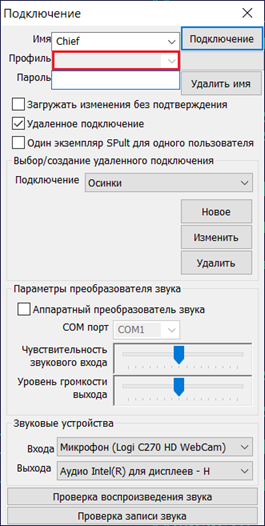
Что бы активировать поле «Профиль» нужно указать в параметрах подключения:
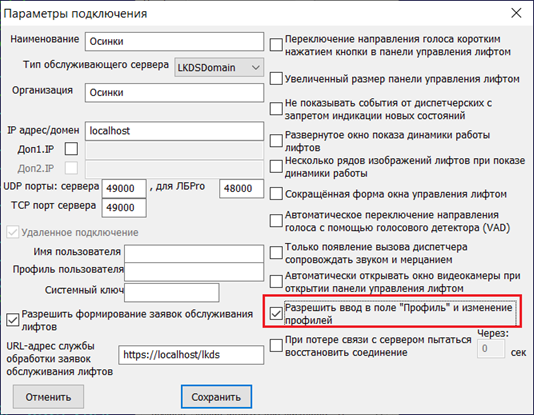 ,
,после чего можно вводить/выбирать профиль:
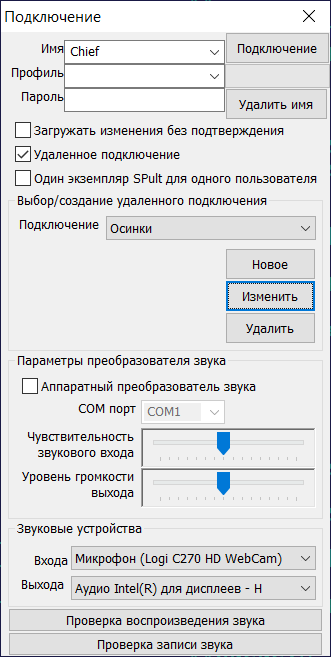
Профили заводит обычный пользователь – не Администратор.
При первом подключении к серверу у пользователя нет личных профилей, а при подключении сразу после установки ПО нет общих и групповых, соответственно пользователь может зайти только без указания профиля.
Профиль сохраняется на сервере в режиме Настройки:
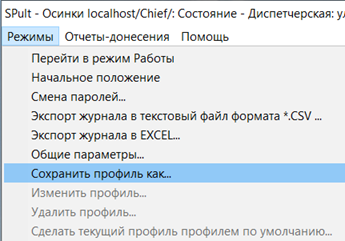
После выбора пункта меню «Сохранить профиль как…» появляется панель, в которой задаётся имя и тип профиля, например:
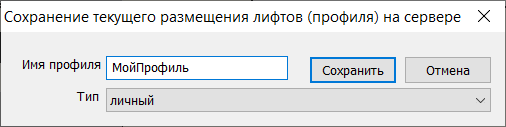
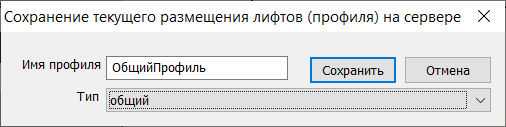
После сохранения профилей появляется возможность подключения с использованием профилей:


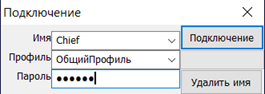

Если имя личного профиля пользователя совпадает с именем общего профиля, то при подключении будет использоваться личный профиль.
Текущая структура, при подключении с использованием профиля, сохраняется в XML файлах, имеющих следующий формат имён <Удаленный_сервер>_<имя_пользователя>_<имя_профиля>.XML
В выше приведённых подключениях образуются следующие XML файлы:
– Осинки_Chief_МойПрофиль.XML
– Осинки сервер_Chief_ОбщийПрофиль.XML
Структура сохраняется для того, что бы повторно не загружать информацию с сервера, если в структуре ничего не изменилось.
При загрузке изменений с сервера, поведение приложения SPult отличается в зависимости от того, использовался ли профиль при подключении к серверу. Если профиль не использовался, то SPult ведет себя, как и прежде, т.е. пытается по возможности использовать дополнительную оформительскую информацию из сохраненного XML файла для изменения полученной от сервера структуры. Если профиль использовался, то полученная от сервера структура полностью заменяет XML файл.
Профиль может быть изменен или удален пользователем из режима Настройки:
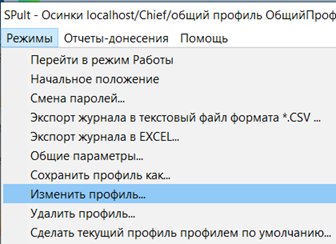
Изменяется или удаляется тот профиль, который был указан в панели подключения:

Профили можно удалять в режиме Администратора:
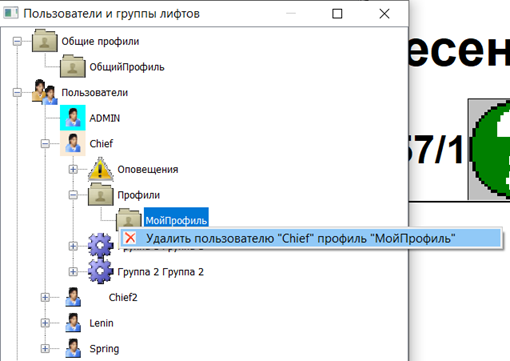
Подключение с указанием профиля «ОбщийПрофиль» доступно для пользователей Chief, Lenin, Spring, т.к. эти пользователи не являются наследниками других пользователей и им доступны общие профили. Профиль «МойПрофиль» доступен пользователю «Chief» как личный профиль и пользователям «Chief2» как групповой профиль, т.к. пользователи «Chief2» наследники пользователя «Chief».
При подключении с использованием профиля пользователей, не являющихся наследниками, поиск профиля делается в начале среди общих профилей, если не найден, то среди личных профилей. Если есть общий и личный профиль с одинаковыми именами, то использоваться будет общий профиль.
При подключении с использованием профиля пользователей – наследников поиск профиля делается в начале среди личных профилей пользователя прототипа самой высокой иерархии, если не найден, то ищется среди личных профилей пользователя прототипа ниже иерархией, если профиль не найден среди всех пользователей-прототипов, то ищется среди профилей самого пользователя наследника.
Пользователь может иметь профиль по умолчанию. Профиль по умолчанию назначается из доступных пользователю профилей и используется, когда подключение происходит без указания профиля.
Назначать профиль по умолчанию пользователя может «Администратор»:

Выбор профиля производится из панели:

После выбора профиля по умолчанию описание пользователей имеет вид:

После подключения Chief2 заголовок SPult имеет вид:

Назначить профиль по умолчанию может и пользователь сам себе. Если пользователь подключится с использованием профиля, то в режиме Настройки появляется пункт меню:
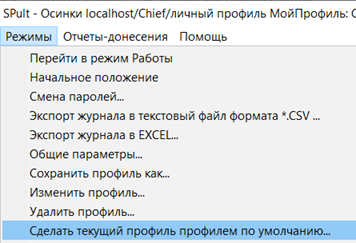
После подтверждения указанный профиль становится профилем по умолчанию.
